 Giya sa Pag-instalar
Giya sa Pag-instalar
ARC POS
SMART POS SYSTEM
Pin.1.1EN(202309)

Mga Panagana sa Kaluwasan
Siguroha nga basahon ang Safety Precautions sa dili pa gamiton ang POS system.
- Sa dili pa magkonektar, siguroha nga ang operating voltage mao ang AC100 ~ 240V. Kung dili, mahimo nimong madaot ang sistema.
- Ayaw i-install ang sistema sa labi ka init o bugnaw nga lugar.
- Likayi nga ibutyag ang produkto sa direkta nga kahayag sa adlaw o sa usa ka sirado nga luna sa taas nga panahon.
- Pag-amping nga dili ibutang ang sistema duol sa ubang mga high-frequency electromagnetic device; adunay usa ka lig-on nga posibilidad nga kini mosangpot sa usa ka sistema nga malfunction o sistema sa sayop.
- Ayaw ibutang ang bug-at nga mga butang sa sistema.
- Palihug ayaw tugoti ang mga eksternal nga mga butang nga mahugawan sa sulod sa sistema.
- Ayaw usba ang baterya sa motherboard sa imong kaugalingon. Makadaot kini sa sistema.
- Sa dili pa idisassemble ang sistema, idiskonekta ang tanan nga gahum ug mga kable.
- Ayaw kuhaa o ayohon ang sistema sa imong kaugalingon. Among girekomendar ang tabang sa usa ka enhinyero o usa ka eksperyensiyadong technician sa pag-abli sa sistema, ilabina ang LCD ug mga touch panel nga daling maguba.
- Kinahanglan ang usa ka outlet sa kuryente duol sa aparato ug kinahanglan kini dali nga makuha.
- Risgo sa pagbuto kung ang baterya gipulihan sa dili husto nga tipo. Ilisan lang sa parehas nga klase sa mga baterya nga girekomenda sa tiggama.
- Kini nga aparato nagsunod sa mga Regulasyon sa EMC (Electromagnetic Compatibility), alang sa mga katuyoan sa negosyo. Ang mga tig-apod-apod ug tiggamit gitambagan bahin niini nga butang.
- Ayaw gamita ang sobra nga puwersa kung gamiton o pug-on ang touch panel. Ayaw gamita ang mga butang nga adunay hait nga mga ngilit sa touch panel.
- Palihug ibaylo ang kagamitan kung nasayop ka sa pagbaligya o pagpalit niini nga produkto.
- Ang paglimpyo ug pagmentinar gikinahanglan alang sa POS terminal nga maayo ang operasyon.
![]() Giya sa Seguridad sa POS Terminal
Giya sa Seguridad sa POS Terminal
Seguridad sa Operating System
Ang sistema nga gihatag ug gidumala sa default nga mga setting sa seguridad sa operating system kinahanglan nga ma-configure.
![]() Touch Screen Security Guideline
Touch Screen Security Guideline
Palihug pag-amping pag-ayo gamit ang touch panel tungod kay dali kini maapektuhan sa mga garas.
- Ayaw gamita ang sobra nga puwersa kung gamiton o pug-on ang touch panel. Ayaw gamita ang mga butang nga adunay hait nga mga ngilit sa touch panel.
- Pag-amping nga dili moagas ang bisan unsang likido sa screen.
- I-off ang power switch ug i-unplug ang tanang cable sa dili pa limpyohan ang screen ug/o ang system.
- Paggamit og humok, limpyo, uga nga panapton alang sa paglimpyo sa sistema, ug ayaw paggamit og mga kemikal o detergent.
Sulod sa Pakete

* Ang mga hulagway sa component kay para lamang sa pakisayran ug mahimong magkalahi sa modelo ug opsyon.
Natapos ang Produktoview
ARC POS
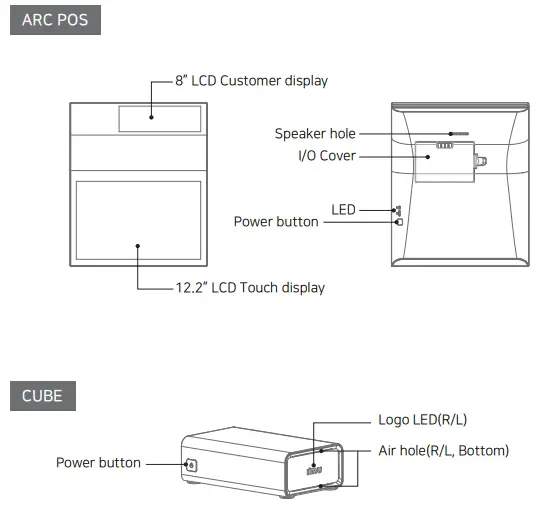
I/O Port
Pag-abli sa I/O cover
![]() I-off ang produkto sa dili pa ikonektar ang input/output ports.
I-off ang produkto sa dili pa ikonektar ang input/output ports.
Pindota ang I/O cover hook ug kuhaa kini pataas.

ARC POS I/O Ports
- COM 5 x 1 (RJ11 alang sa Multi Pad)
- Mini DP
- USB x 2

CUBE I/O Ports
- DC 12V
- LAN
- USB (Type C)*
- USB (Type A)
- Mini DP
- Audio
- USB
- COM 1/2/3
* Pinaagi sa DP Alt mode, posible nga makonektar sa ubang mga aparato sa pagpakita.
Pagdugtong nga produkto
Pagkonektar sa ARC POS ug CUBE PC
Ikonektar ang ARC POS ug CUBE gamit ang DP Cable sama sa gipakita sa numero.

Pagdugtong nga Gahum
![]() I-plug ang DC cable sa adapter ngadto sa sistema ug dayon ikonektar ang power cord.
I-plug ang DC cable sa adapter ngadto sa sistema ug dayon ikonektar ang power cord.
- Ikonektar ang adapter cable sa DC 12V sa CUBE I/O port.
- Ikonektar ang power cord sa adapter.
- Ikonektar ang kable sa kuryente sa usa ka outlet sa kuryente.

Pag-on sa Produkto
![]() Human ma-install ang tanang peripheral device, i-on ang power.
Human ma-install ang tanang peripheral device, i-on ang power.
Mahimo nimong i-on ug i-off ang gahum sa parehas nga paagi sa ARC POS ug CUBE.
Pagpaandar sa ARC POS
Ang power button nahimutang sa ubos sa tuo, ug kung imong gihikap
ang buton, ang gahum gi-on ug ang LED lamp nagsiga. Matag usa
Ang LED nagpakita sa lain-laing kolor sumala sa operating status.
- LAN LED: LAN konektado (PULANG)
- POWER LED: Power on (BLUE)
- Butang sa gahum

Gipaandar ang CUBE
Ang power button nahimutang sa kilid, ug sa diha nga imong gihikap ang buton, ang gahum gi-on ug ang wala ug tuo nga LED lamps suga.
- Button sa kuryente: I-on (Puti)
- Deco LED (Puti)

Dimensyon sa Produkto
ARC POS

CUBE

Espesipikasyon
| ARC-H(M) | |
| Pagpakita | 12.2″ LED Backlight (1920×1200 / 16:10 Ratio) PCAP 10 Point Multi-touch |
| Audio | 3W x 1, Speaker |
| Ikaduha nga Pagpakita | 8″ Display sa Customer / LED Backlight (1280×800 / 16:10 Ratio) PCAP 10 Point Multi-touch |
| I/O Ports | Serial(RJ11) x 1/ Mini DP x 1 / USB 2.0 x 2 |
| Mga Sertipikasyon | Operating: 0 ~ 40 ℃ sa 20 ~ 90% humidity |
| Temperatura | CE, FCC, KC |
| CUBE | |
| Processor | Intel® Celeron® Processor J6412 (Walay Fino) |
| Pagtipig | Estandard. 128GB (1 x M.2 2280 SATAIII) o Premium. 256GB (PCIe 3.0 NVM (kapilian) |
| Memorya | 4GB (1 x SODIMM DDR4 3200MHz hangtod sa 16GB) |
| Mga graphic | Intel® UHD Graphics para sa 10th Gen Intel® Processors |
| Pakigsumpay sa aparato | 802.11 b/g/n/ac Wireless ug Bluetooth 5.1 combo card |
| I/O Ports | USB 3.0(Type A) x 1/ USB 3.2 Gen2(Type C, DP alt mode nga suporta) x 1 LAN(RJ45) x 1 / Mini DP output(Dual display nga suporta) x 1 4pin 12V DC INPUT x 1 / RS232(RJ45) x 3, USB 2.0 x 2 |
| I/O Ports 2(Opsyonal) | USB 2.0 x 4 / RS232(RJ45) x 2 |
| Gahum | 60W / 12V DC input |
| OS | Windows 10 IoT Enterprise(64bit) / Windows 11(64bit) |
| Temperatura | Operating: 0 ~ 40 ℃ sa 20 ~ 90% humidity |
| Mga Sertipikasyon | CE, FCC, KC |
![]() Kini nga manwal sa paggamit gihatag alang sa mga katuyoan sa kasayuran ug dili mahimo nga kopyahon o ipanghatag nga wala’y pagtugot sa ilawom sa Copyright Act. Ang mga detalye sa manwal sa paggamit mahimong usbon nga wala’y una nga pahibalo.
Kini nga manwal sa paggamit gihatag alang sa mga katuyoan sa kasayuran ug dili mahimo nga kopyahon o ipanghatag nga wala’y pagtugot sa ilawom sa Copyright Act. Ang mga detalye sa manwal sa paggamit mahimong usbon nga wala’y una nga pahibalo.

![]() Pin.1.1EN(202309)
Pin.1.1EN(202309)
Mga Dokumento / Mga Kapanguhaan
 |
imu pos ARC-HM Smart Pos System [pdf] Giya sa Pag-instalar ARC-H M, CUBE, ARC-HM, ARC-HM Smart Pos System, Smart Pos System, Pos System, System |